
Vandaag zullen we het hebben over domotica met behulp van het Domoticz- programma . Domoticz heeft een zeer brede functionaliteit en een enorme ondersteuning voor verschillende apparaten.
Dit is alleen de “quick start” van Domoticz op de Raspberry Pi
Mocht je overwegen om meer toe te voegen volg dan deze site. Met levendige voorbeelden van verschillende soorten sensoren en scripts etc.
Nee deze werkt niet met de npn sensor.
Maar je zou deze kunnen proberen:
TZT TL-W5MC1 https://s.click.aliexpress.com/e/_DELCdTl
of
TCRT5000 Infrarood lijn detectie https://opencircuit.nl/product/tcrt5000-infrarood-lijn-detectie-module
Nee deze werkt niet met de npn sensor.
Maar je zou deze kunnen proberen:
TZT TL-W5MC1 https://s.click.aliexpress.com/e/_DELCdTl
of
TCRT5000 Infrarood lijn detectie https://opencircuit.nl/product/tcrt5000-infrarood-lijn-detectie-module
Het installeren van Domoticz:
- Download het Raspbian Stretch Lite- besturingssysteem via deze link.
- Pak het gedownloade archief uit en kopieer het naar de SD-kaart met het programma Win32DiskImager .
- Maak in de rootsectie van het uitgepakte archief een leeg ssh- bestand zonder een extensie (dit is nodig om via het SSH-protocol verbinding te maken met de Raspberry Pi). Dit kan worden gedaan in elk bestandsbeheerprogramma, zelfs in Total Commander onder Windows.
- Installeer de SD-kaart in de Raspberry Pi, sluit deze aan op het lokale netwerk en schakel de voeding in.
- Bepaal het Raspberry Pi-adres in uw lokale netwerk, bijvoorbeeld met het IPScan- programma . Laten we zeggen dat dit 192.168.100.12 is.
- verbind elke computer via Raspberry Pi via SSH-protocol via poort 22 met behulp van het Putty terminal-programma (of een ander eindapparaat): http://192.168.100.12 : 22 (Dit is een voorbeeld adres, in je netwerk zul je een ander ip adres hebben )
- Start de installatie van Domoticz:
sudo curl -L install.domoticz.com | sudo bash
Tijdens het installatieproces moet u poorten toewijzen voor toegang tot het systeem en enkele andere parameters. We laten alle voorgestelde standaardwaarden.
- Open na het installeren van Domoticz het Raspbian-configuratiescherm: sudo raspi-config
- stel uw tijdzone in ( Lokalisatiemogelijkheid / Tijdzone wijzigen ) en activeer de I2C- en de 1-draadsinterfaces ( interface-optie ). Bovendien voor 1-draads werking in het configuratiebestand. txt u moet de werking van deze interface opgeven op poort 4 van de GPIO. Open het bestand config.txt: sudo nano / boot / config. txt
zoek de regel dtoverlay = w1-GPIO in het bestand en voeg er gpiopin = 4 aan toe : dtoverlay = w1-GPIO, gpiopin = 4
en sla de wijzigingen in het bestand op.
- Op dit moment kan het installatieproces van Domoticz als voltooid worden beschouwd. Na het rebooten ( sudo reboot ) verbinden we het systeem via een webbrowser:
Advertentie :
http://192.168.100.12:8080 (Dit is een voorbeeld adres, in je netwerk zul je een ander ip adres hebben )
De webinterface van Domoticz zou moeten openen
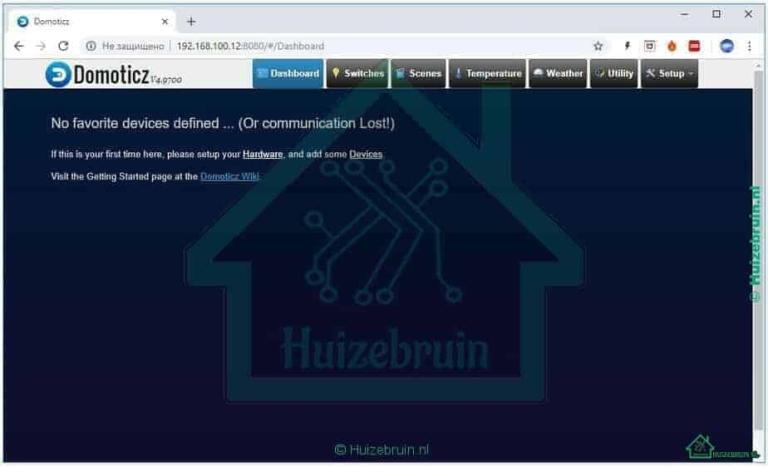
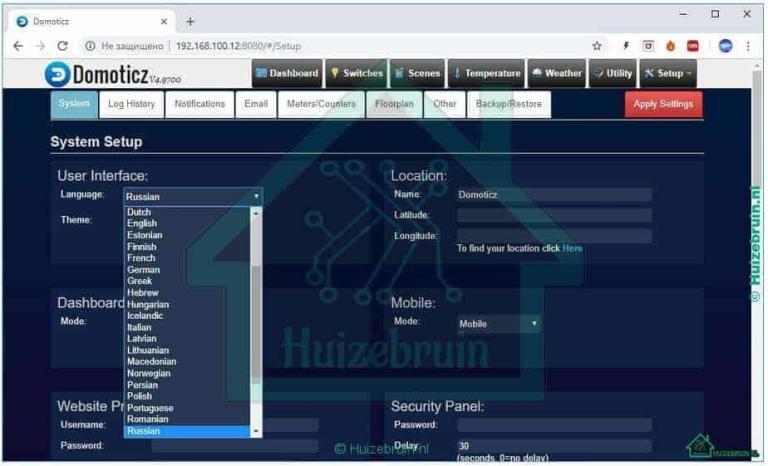
Allereerst passen we via het menu-item Setup – Setting de interface aan de gewenste taal aan
Voer vervolgens een systeemnaam en geografische coördinaten van uw locatie in (zonder deze parameters worden de instellingen mogelijk niet opgeslagen):
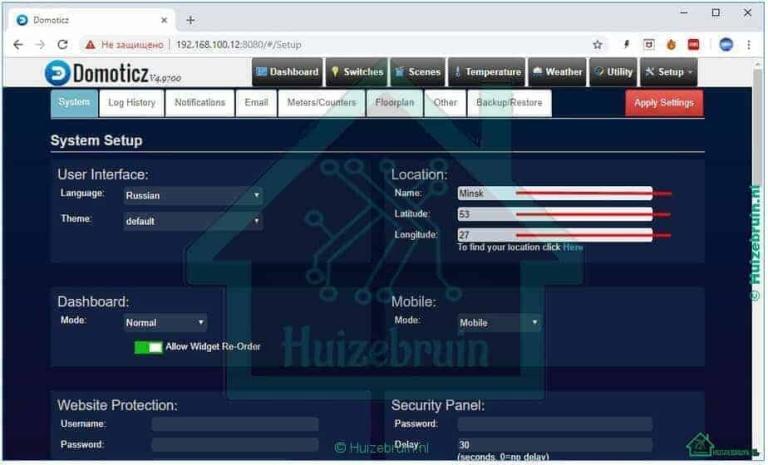
Pas wijzigingen toe met de knop Apply Setting . De overige instellingen raken elkaar niet. Na het opnieuw opstarten van het systeem, moet de interface al in de geselecteerde taal worden weergegeven
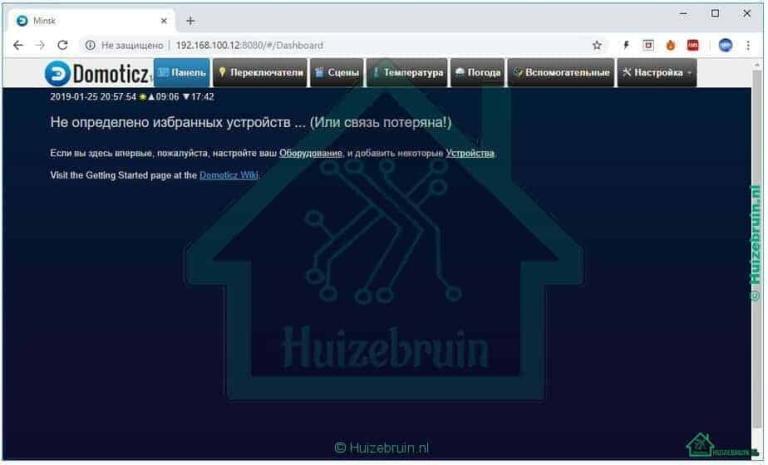
Ik ga echter verder met de beschrijving van het Domoticz-systeem zoals toegepast op de Engelse interface.
Dus nu is alles klaar om de sensoren te configureren die op de Raspberry Pi zijn aangesloten.
Laten we beginnen met DS18 B20- sensoren . Open de Setup – Hardware en registreer de naam van de eerste sensor (DS18B20 # 1).
Interfaces vast 1- draad (System), het pad om de pleister in een rij OWFS Patch verwijderen.
De rest van de instellingen raken elkaar niet. Sla wijzigingen op met de knop Toevoegen
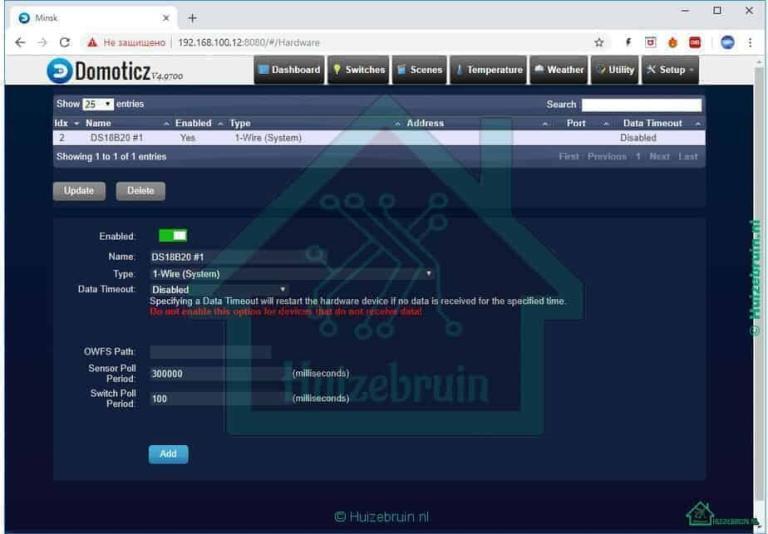
Op dezelfde manier configureren we de tweede DS18 B20- sensor .
Configureer vervolgens de druk- en temperatuursensor BMP180. Selecteer voor deze sensor de interface I2 C- sensoren en op het tabblad SubType – I2C-sensor BMP085 / 180 Temp + Baro (Fig. 7)
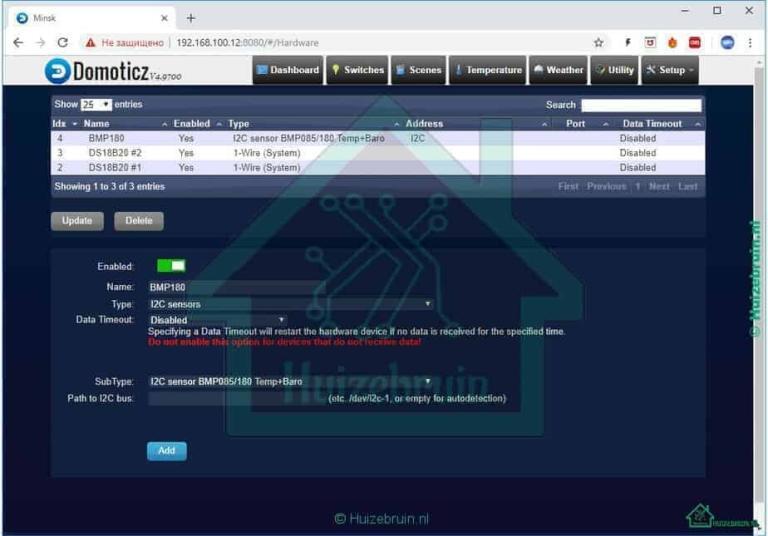
Als hardware voor het inzetten en testen van Domoticz is elke versie van de crossboard of gewoon Raspberry Pi met een 1- draads interface verbonden met twee DS18 B20- sensoren , evenals de BMP180 temperatuur- en atmosferische druksensor en TSL2561 helderheidssensor met I2 C- interface geschikt .
Het verbindingsschema van de sensoren naar de GPIO-poorten van de Raspberry Pi wordt getoond in onderstaande figuur
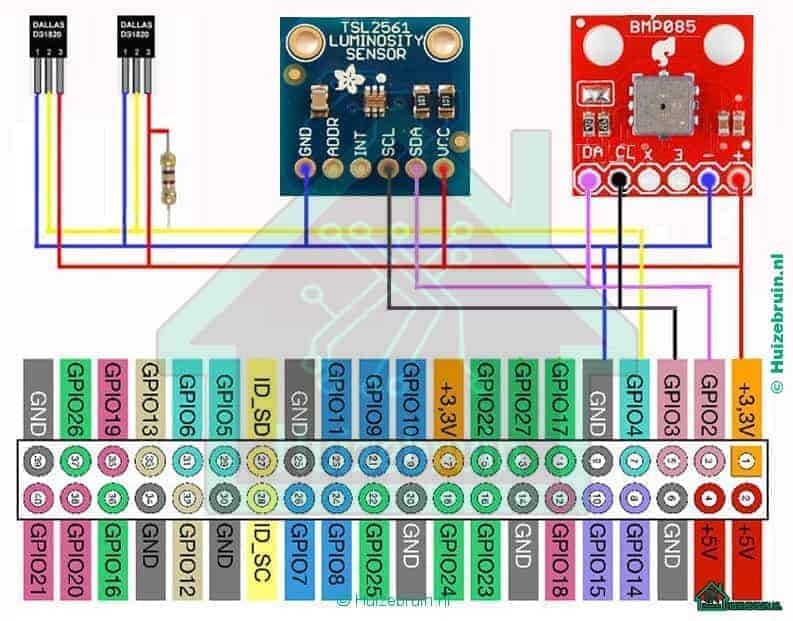
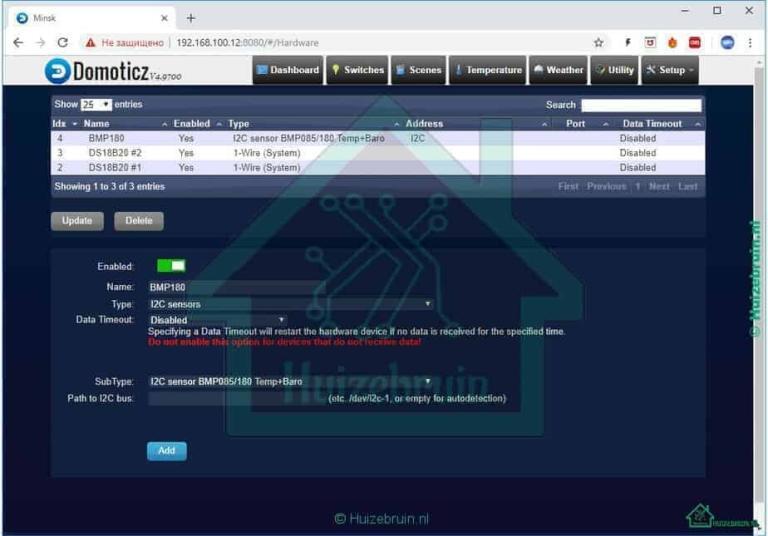
Op basis van hetzelfde principe configureren we de sensor van de verlichting TSL2561
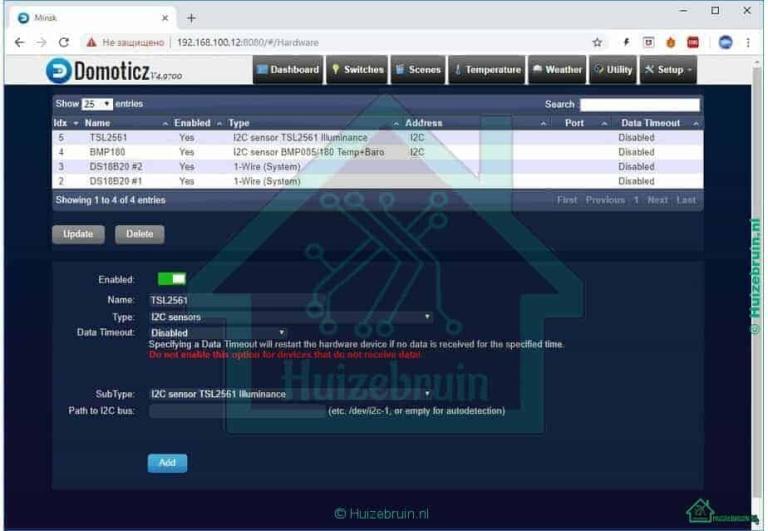
Ga naar Setup – Instelling en activeer de geconfigureerde sensoren. Klik hiertoe op de pijl in de groene cirkel tegenover de geselecteerde sensor en wijs er een naam aan toe (bijvoorbeeld Temperatuur 1) die in de systeeminterface wordt weergegeven
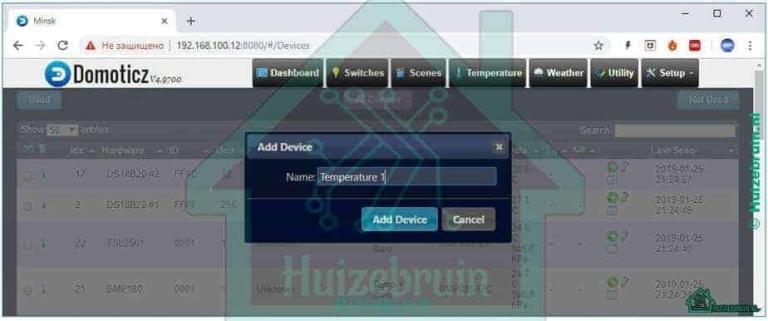
Sensorwaarden moeten in drie tabbladen worden weergegeven:
DS18 B20 – in het tabblad Temperatuur
BMP180 (temperatuur) – in het tabblad Temperatuur
BMP180 (atmosferische druk) – op het tabblad Weer
TSL2561 – op het tabblad Hulpprogramma
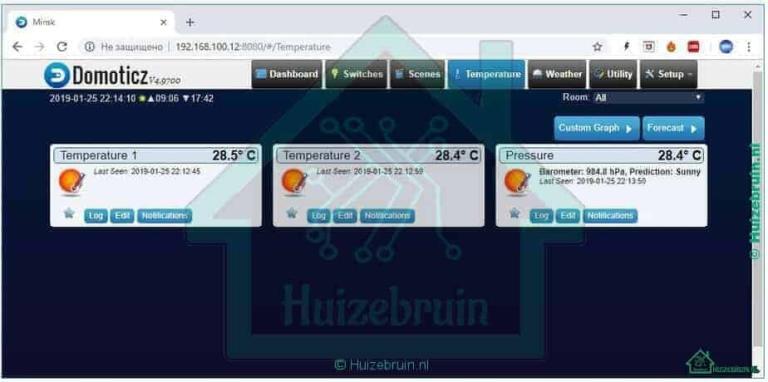
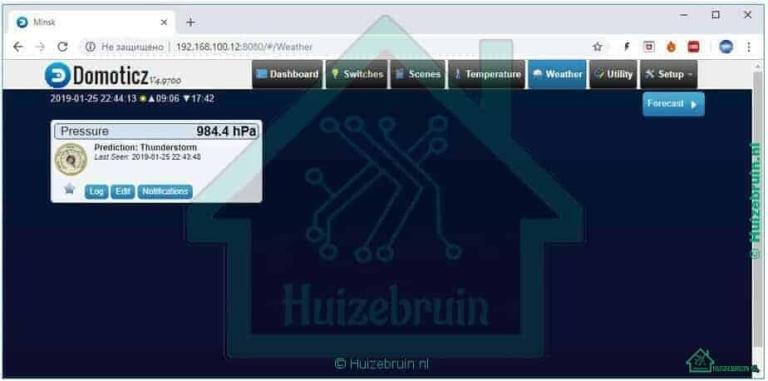
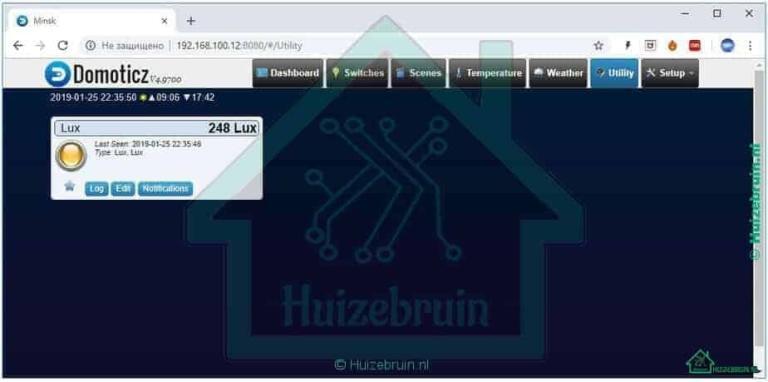
Zoals je kunt zien, zijn de sensoren die we vonden gegroepeerd, afhankelijk van hun functionaliteit, onder verschillende tabbladen. Aan de ene kant is dit handig als er te veel apparaten voor verschillende doeleinden zijn.
Maar in ieder geval interesseren sommige parameters en bedieningselementen ons vaker, en sommige zijn periodiek nodig. Daarom is er in Domoticz zo’n leuke functie als het hoofdpaneel – ” Dashboard “, waarop u uw favoriete apparaten kunt plaatsen.
Om een apparaat aan uw favorieten toe te voegen, klikt u gewoon op het sterretje op het apparaat paneel. Tegelijkertijd verandert de kleur van de ster van wit in geel en verschijnt het apparaat (in dit geval zijn dit sensoren) in het Dashboard-paneel
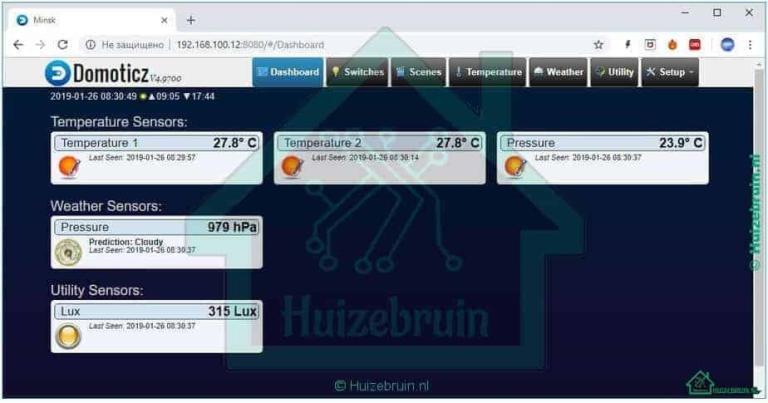
Domoticz heeft een logboeksysteem waarmee u de dynamiek van veranderingen in sensorparameters voor verschillende tijdsperioden kunt volgen. Om een grafiek van een specifieke sensor weer te geven om deze te bekijken, klikt u gewoon op het pictogram van deze sensor. Als voorbeeld toont onderstaande figuur een grafiek van de temperatuur van de eerste DS18B20-sensor.
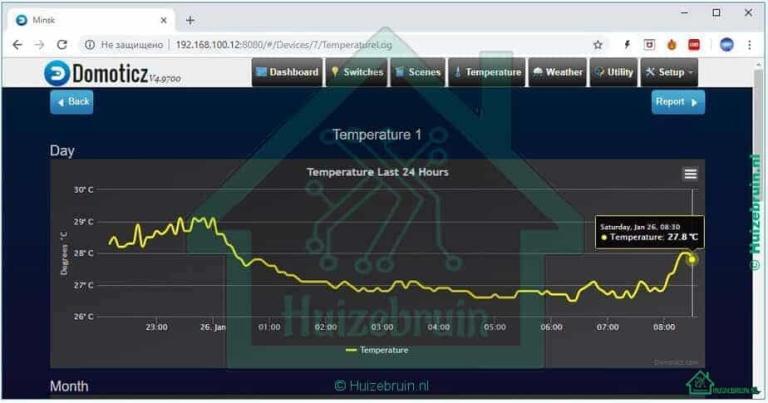
Zoals reeds vermeld aan het begin van de review, is Domoticz een redelijk krachtig systeem waarmee u vrijwel alle vereisten op het gebied van domotica kunt implementeren. Het systeem ondersteunt het maken van gebruiker scenario’s, stelt u in staat om een breed scala aan apparaten van verschillende fabrikanten te integreren, voor een handigere visuele waarneming van de gebruikersinterface die de mogelijkheid heeft om de lay-out van geautomatiseerde ruimten te laden. En dit is natuurlijk verre van alles.
Maar ondanks het feit dat in deze review slechts een van de vele segmenten van het systeem (sensoren) werd overwogen, is voor de eerste kennismaking met Domoticz deze informatie voldoende. Alle vragen, feedback en suggesties blijven achter in de reacties op de beoordeling.
Spelfouten, taalfouten of inhoudelijke fouten ontdekt?
Stuur dan een mailtje naar de auteur van dit artikel!
Tevreden met deze website?
Als je dit artikel met interesse hebt gelezen klik dan op Vind ik Leuk .
Voor u een kleine moeite voor mij een compliment.
Alvast Bedankt.
Als je feedback, tips of iets anders hebt,
Aarzel dan niet om hieronder een reactie achter te laten.




Hallo Henk,
De reden dat ik dat 3 jaar geleden gedaan heb omdat je het anders toen niet kon gebruiken. Toen ging de website de code altijd veranderen.
Ik doe nu zelf al dik 2.5 jaar niets meer met domoticz. Maar laat de berichten van toen nog steeds online staan omdat er nog steeds veel naar gezocht wordt.
Kan ook alles offline halen zodat niemand er meer wat aan heeft.
Maar dat vind ik nog een beetje zonde.
Waardeloos om de in instructies hier neer te zetten met (lijkt wel opzet) spaties ertussen zodat het niet werkt.
Hallo dow,
Bedankt voor je reactie.
Klopt dat het inderdaad met kleine letters gedaan moeten worden.
dtoverlay = w1-GPIO, gpiopin = 4
is dat echt met hoofdletters, in de originele config.txt staat
dtoverlay = w1-gpio
gr
Dick
bedankt, het is mij duidelijk geworden.
Hallo Dick,
Een pull up en pull down weerstand is meestal een 4.7Kohm of een 10Kohm
Meestal staat die ook beschreven in de datasheet van de sensor.
Pull up komt hij Vanaf de 3.3v of 5v.
Pull down komt hij vanaf de gnd (ground)
1 weerstand ertussen is voldoende
In dit voorbeeld gebruik je bij 1-wire twee temp ic’s.
Hoe groot is pull up weerstand?
Deze kunnen volgens mij niet zo geplaatst worden op de i/o van de raspberry pi.
Echter kan je deze wel op een wemos d1 zetten en dan uitlezen met easy esp en deze gegevens doorsturen naar je domoticz.
Hoe de wemos d1 werkt en moet flashen is te vinden wel op deze pagina.
wobbe
Is het ook mogelijk om andere sensoren er in te zetten als zoals bij voorbeeld Acceleratie, GPS die ook op de I2C bus zijn. Die staan niet in de lijst van Hardware I2C. Zo heb is ook nog de Accessorie Shield van Arduino die op de GPIO bus past.